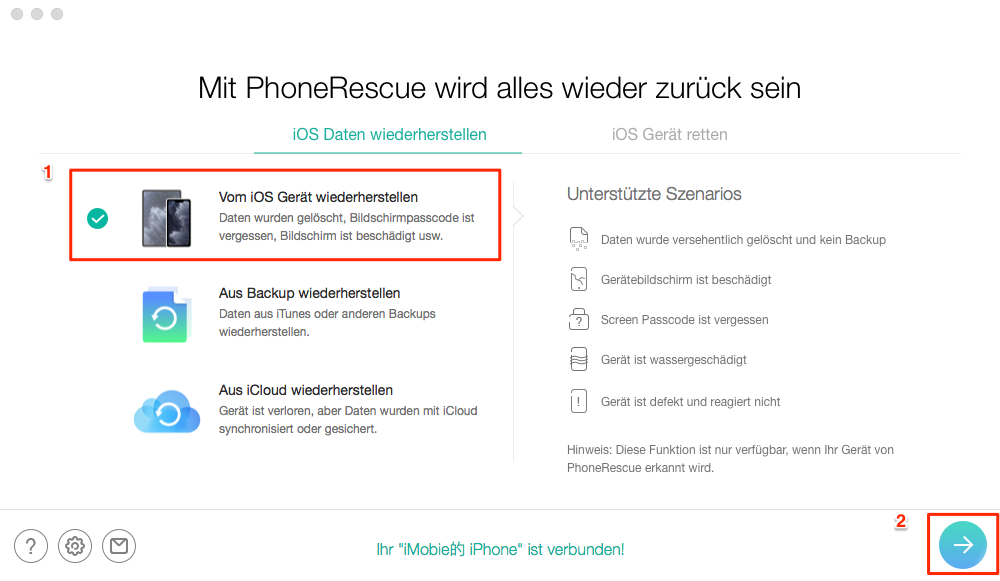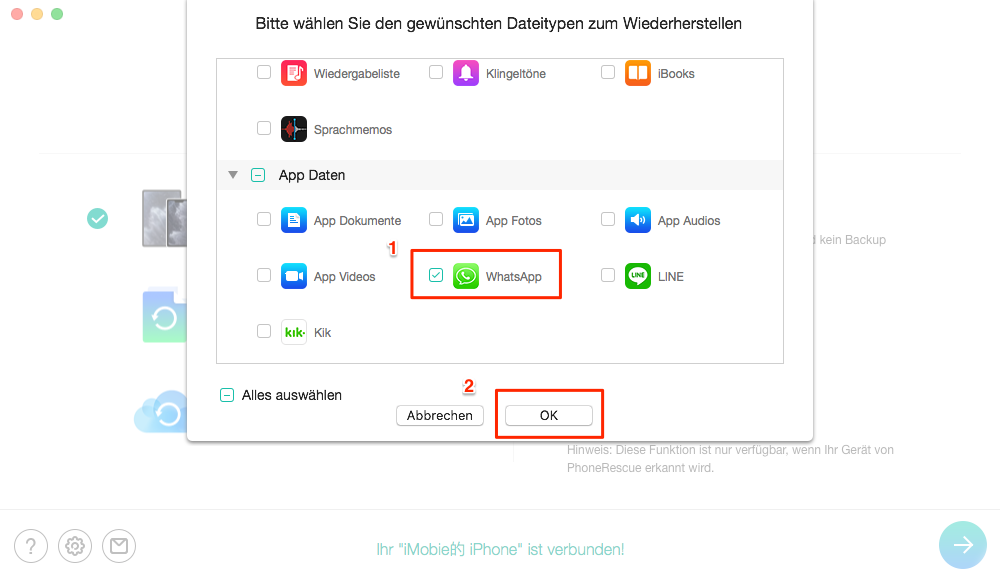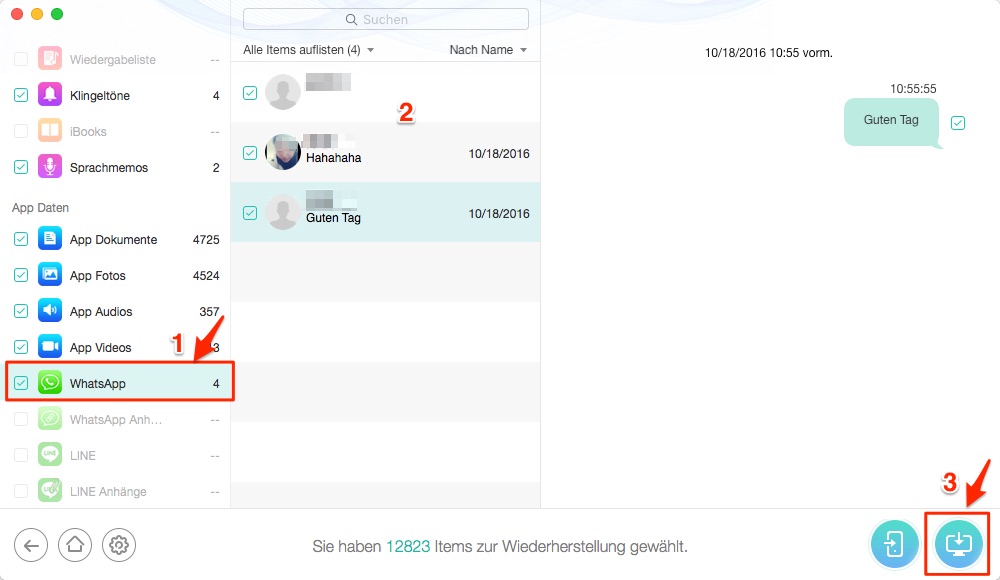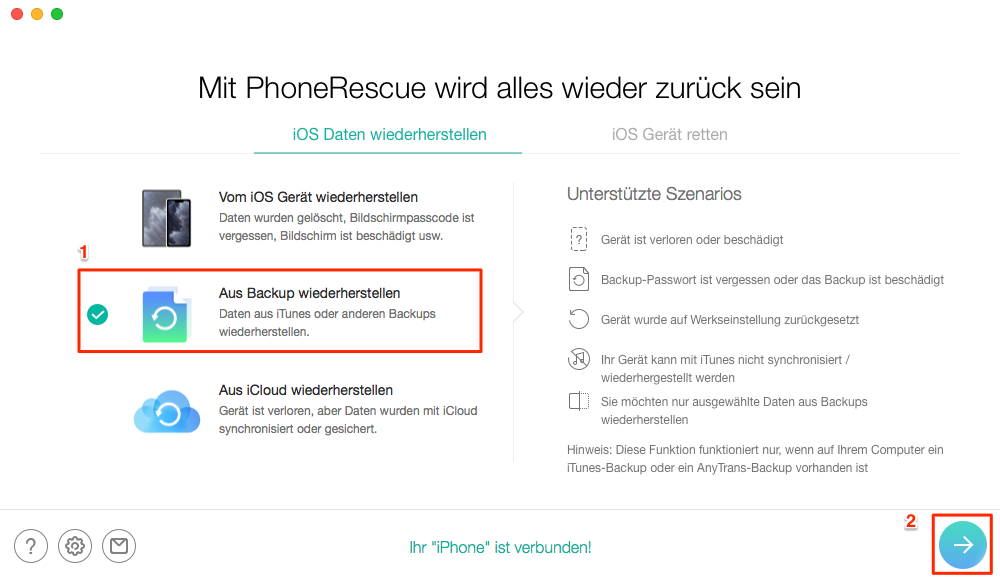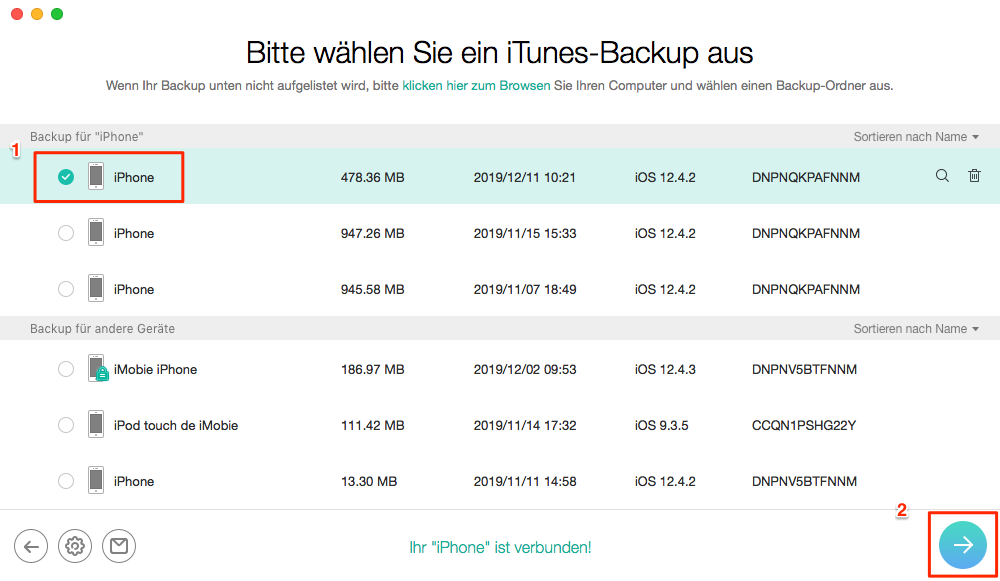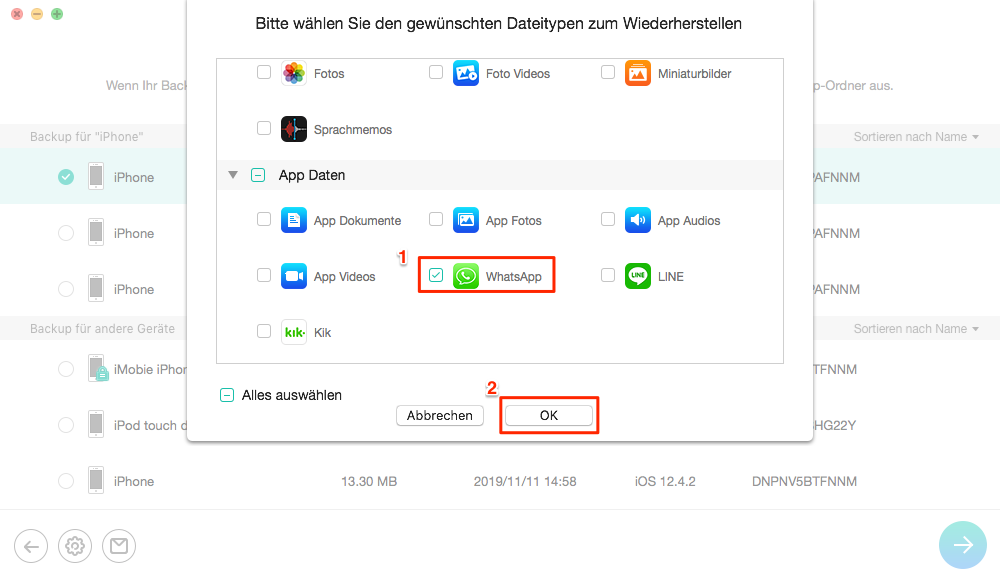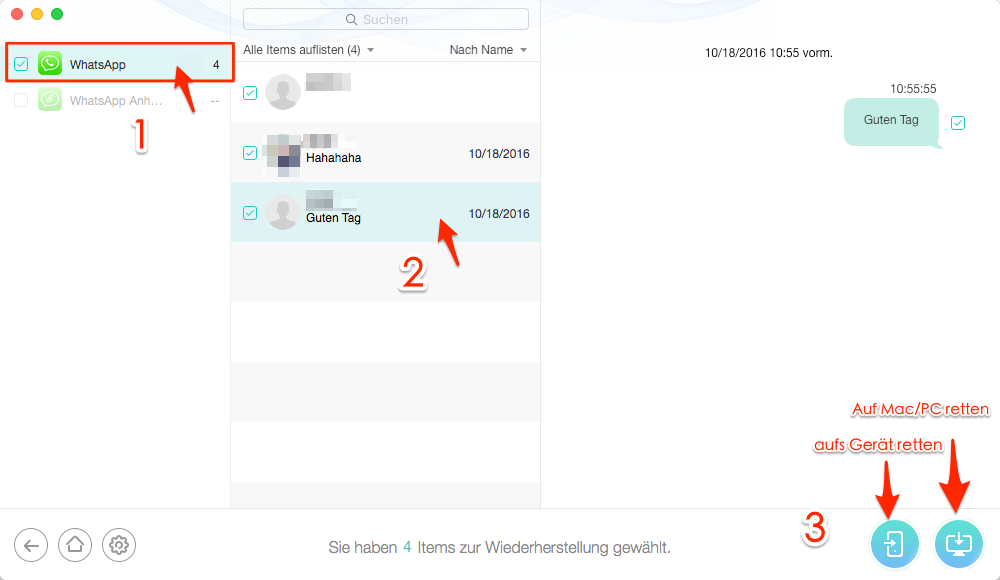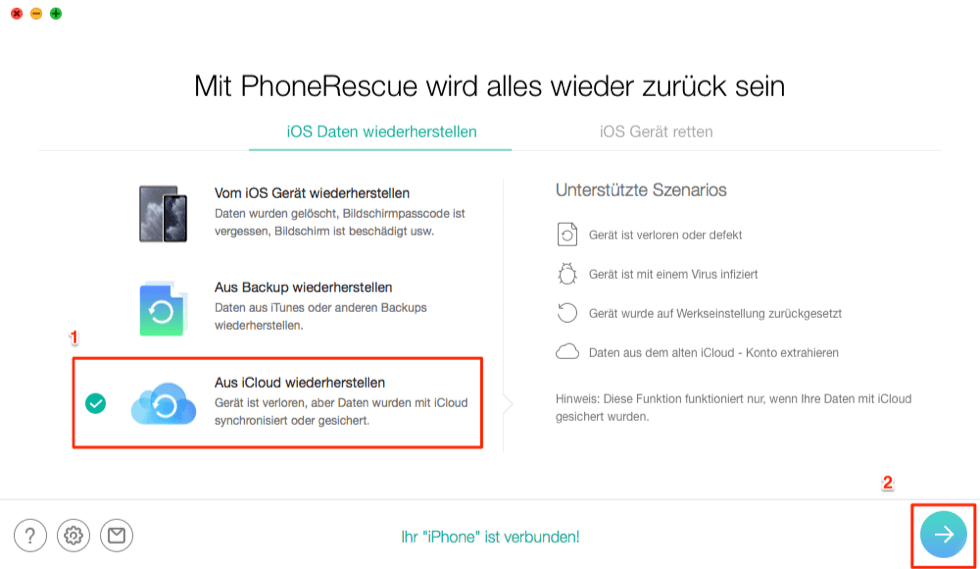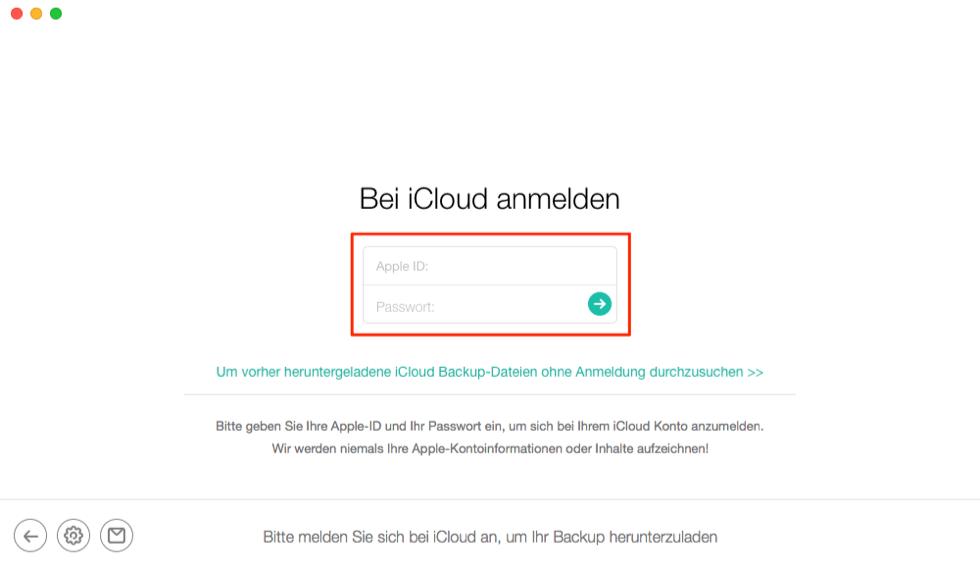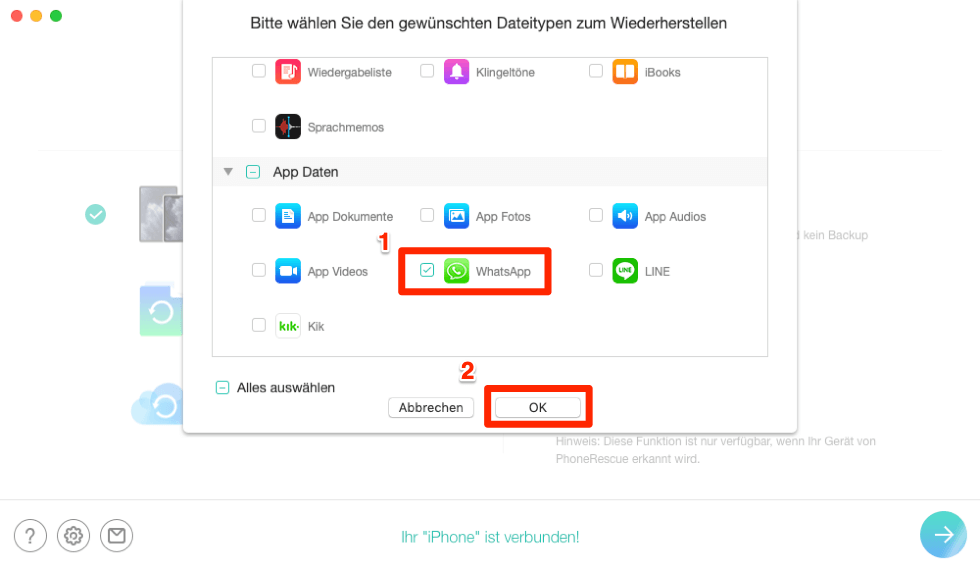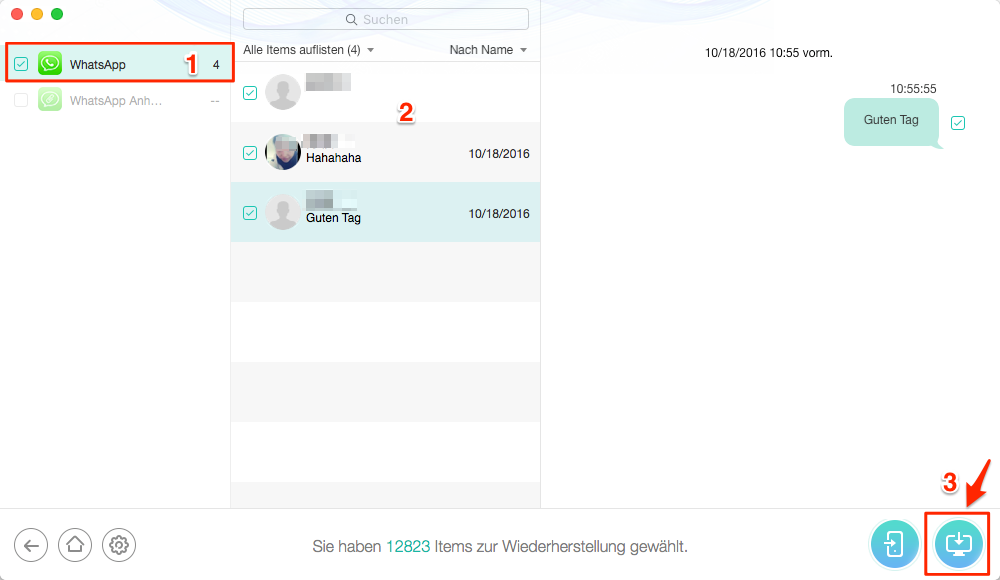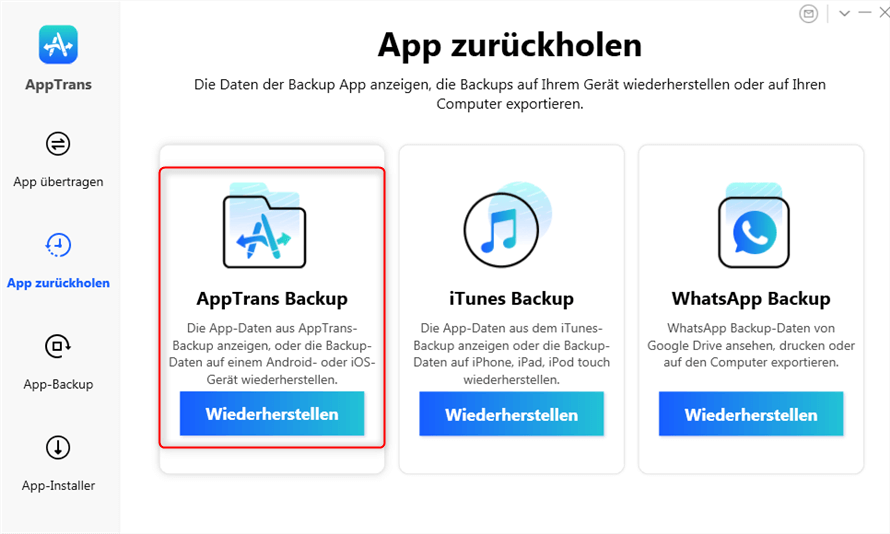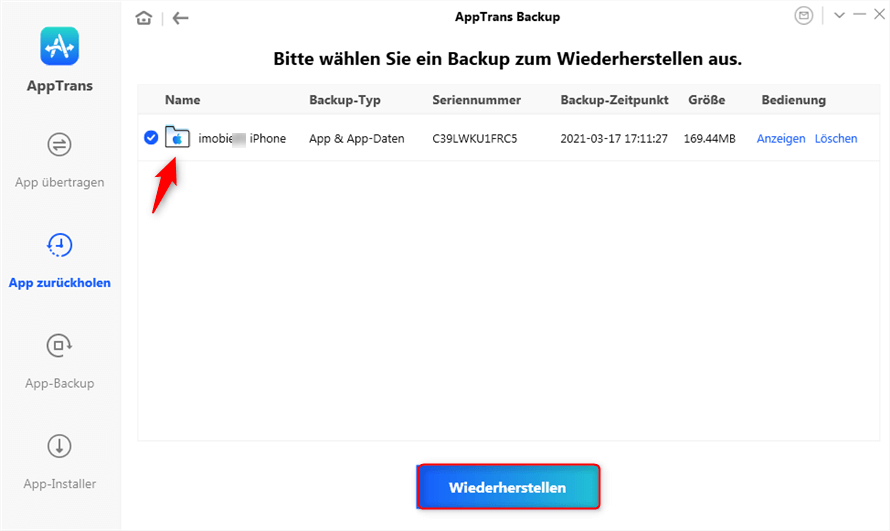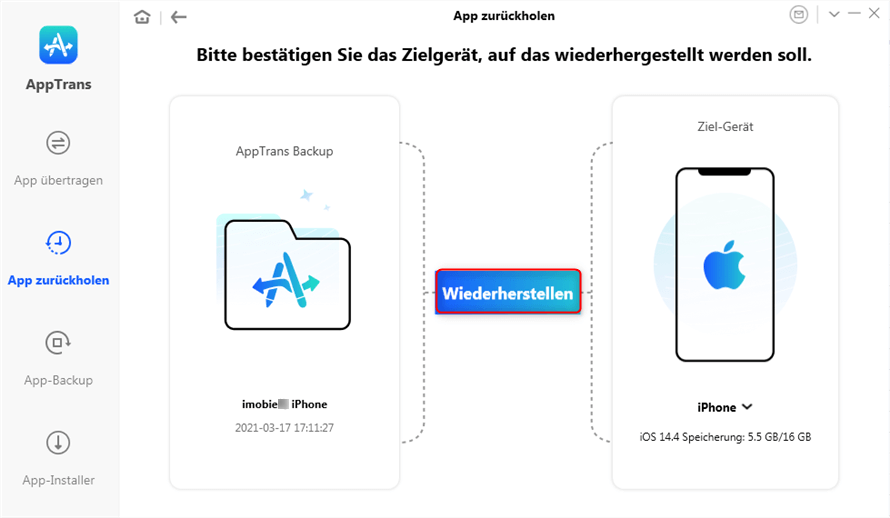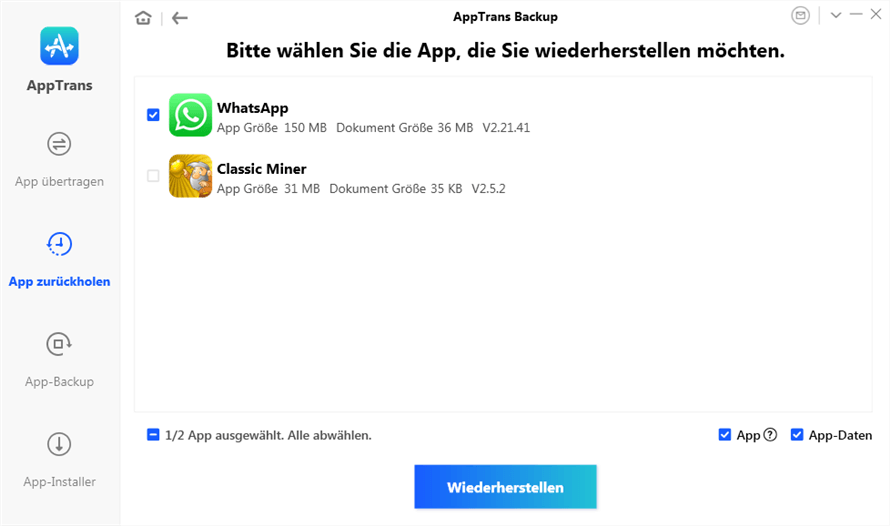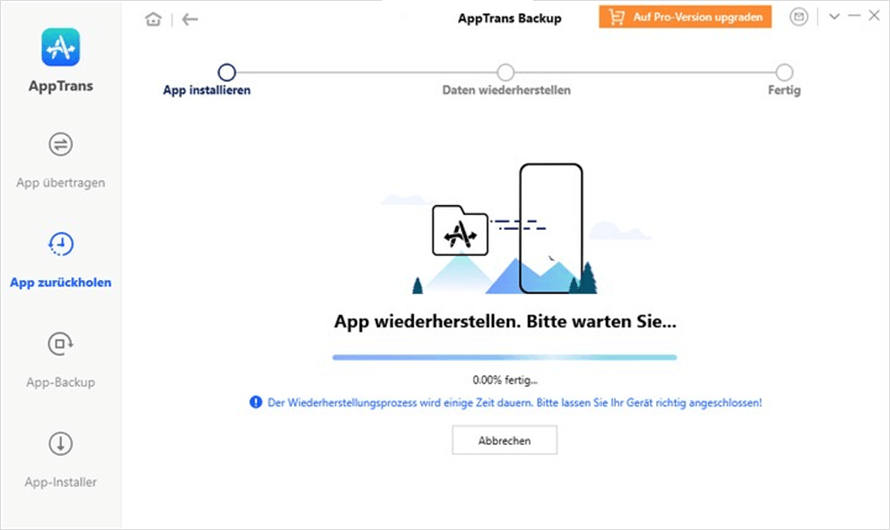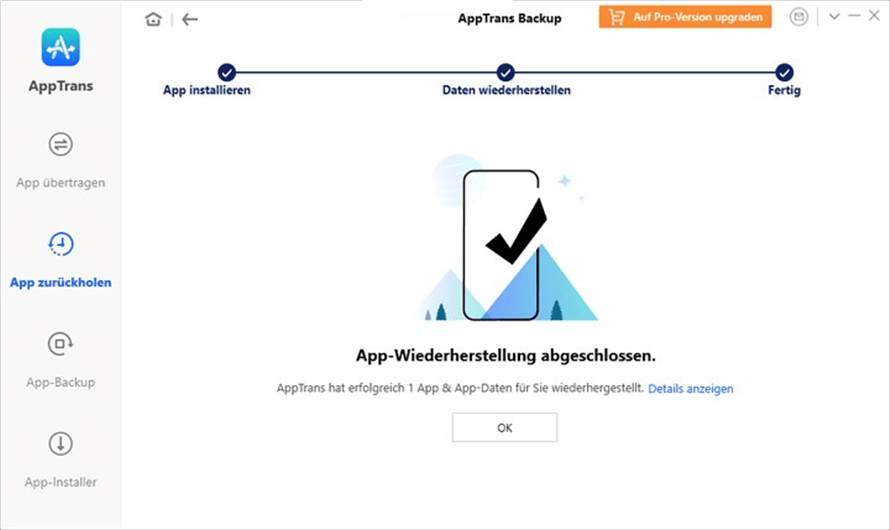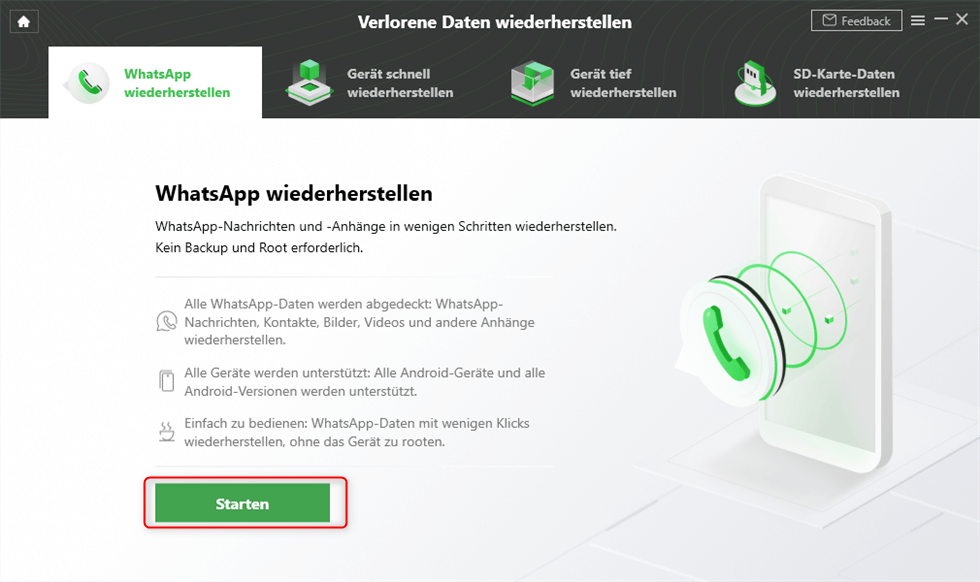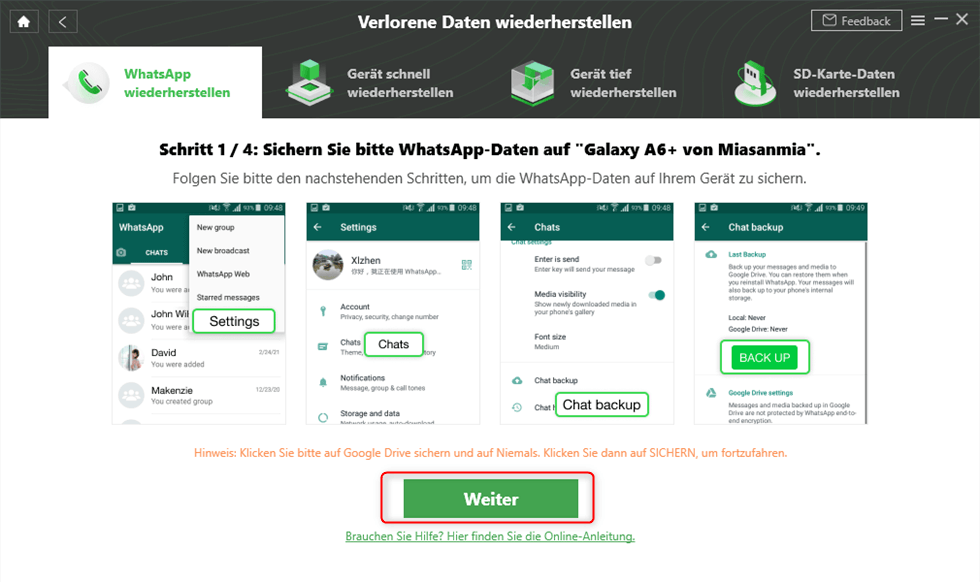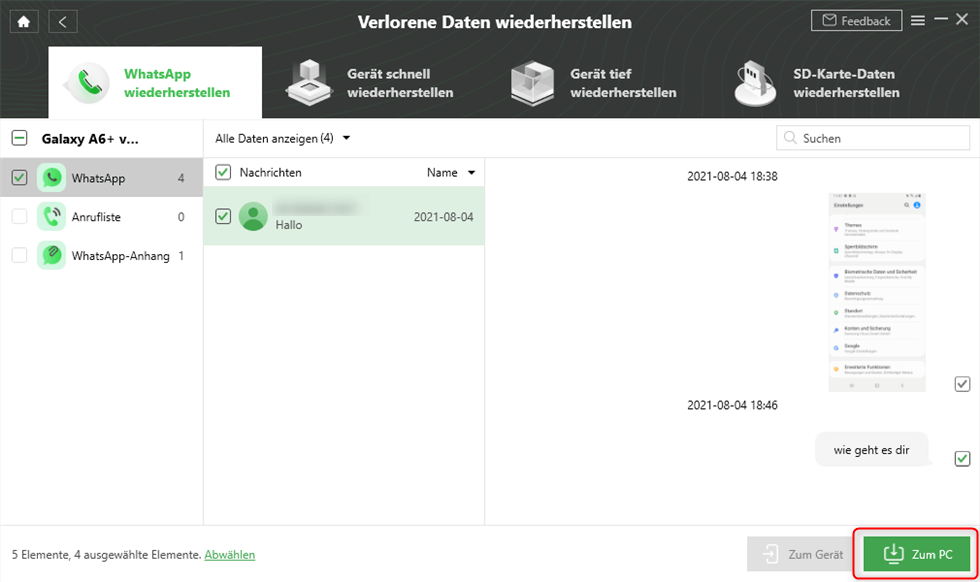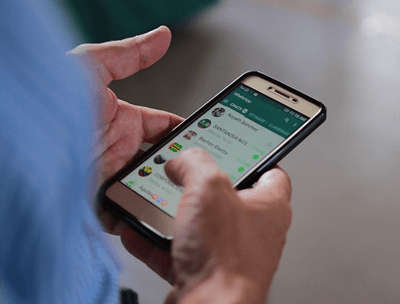iOS: WhatsApp Chat wiederherstellen ohne & mit Backup
Wie kann man WhatsApp Chat wiederherstellen, bzw. versehentliche gelöschte WhatsApp Nachrichten wiederherstellen iPhone 13/12/11/XS/XR/X, ohne & mit Backup? Hier werden 3 Lösungswege geboten.
Immer mehr Leute chatten miteinander über Chatprogramme wie WhatsApp, Skype oder Snapchat anstelle SMS, weil sie kostenlos und breit mit verschiedenen Funktionen ausgestattet sind. So speichert WhatsApp auch wichtige Informationen wie Bilder, Chat-Verlauf und Dateianhang, die zu jeder Zeit abgerufen werden können. Aber wenn Sie nicht daran gewöhnt sind, WhatsApp-Inhalte regelmäßig zu sichern, dann ist es furchtbar, falls die wichtigen Informationen in WhatsApp versehentlich gelöscht werden. Das träfe einen richtig hart.
Aber machen Sie sich keine Sorgen, wenn es wirklich dazu gekommen ist, dass die Nachrichten ohne Backup aus Versehen gelöscht wurden. Um diese wertvollen Nachrichten zu retten, haben wir Ihnen einige Wiederherstellungstools herausgefunden, die Ihnen in diesen Fällen zur Seite stehen. Lesen Sie diesen Artikel fertig, um WhatsApp Chat von iPhone wiederherzustellen, mit & ohne Backup.
Weg 1: Gelöschte WhatsApp Nachrichten wiederherstellen iPhone ohne Backup – Über PhoneRescue
PhoneRescue ist ein sehr intelligentes Datenrettungstool für iOS-Gerät. PhoneRescue für iOS wird Ihnen helfen, WhatsApp-Chat wieder auf Ihr iPhone zurückzugewinnen, ohne oder mit Backup. Es funktioniert für die beiden Situationen.
- Anstatt ganzen iPhone-Daten wiederherzustellen, unterstützt PhoneRescue vereinzelte gelöschte WhatsApp-Chats von iPhone 13/12 und allen anderen Modellen wiederherzustellen. Sie brauchen nicht Ihr Gerät zurückzusetzen und sich um Datenverlust zu kümmern.
- Darüber hinaus bietet PhoneRescue ein Vorschausfenster, mit dem Sie die WhatsApp-Chats anschauen und selektiv wiederherstellen können.
- Um ein falsches Format zu vermeiden, bietet PhoneRescue 2 Formate (beispielsweise .html und .text) von WhatsApp-Chats zur Wiederherstellung.
- Neben WhatsApp Chats kann PhoneRescue auch über 20 iOS Datentypen wiederherstellen. Beispielsweise Kontakte, Notizen, SMS & iMessage usw.
- PhoneRescue unterstützt fast alle iPhone-Modellen auf dem Market inklusive neuen iPhone 13/12. Daneben kann es auch iPad und iPod unterstützen.
Laden Sie PhoneRescue für iOS kostenlos auf Ihrem Computer herunter (Mac/Windows-PC).
Schritt 1: Schließen Sie Ihr iPhone an den Computer an und lassen Sie PhoneRescue laufen > Markieren Sie „Vom iOS Gerät wiederherstellen“ und tippen Sie auf den Pfeil rechts unten.
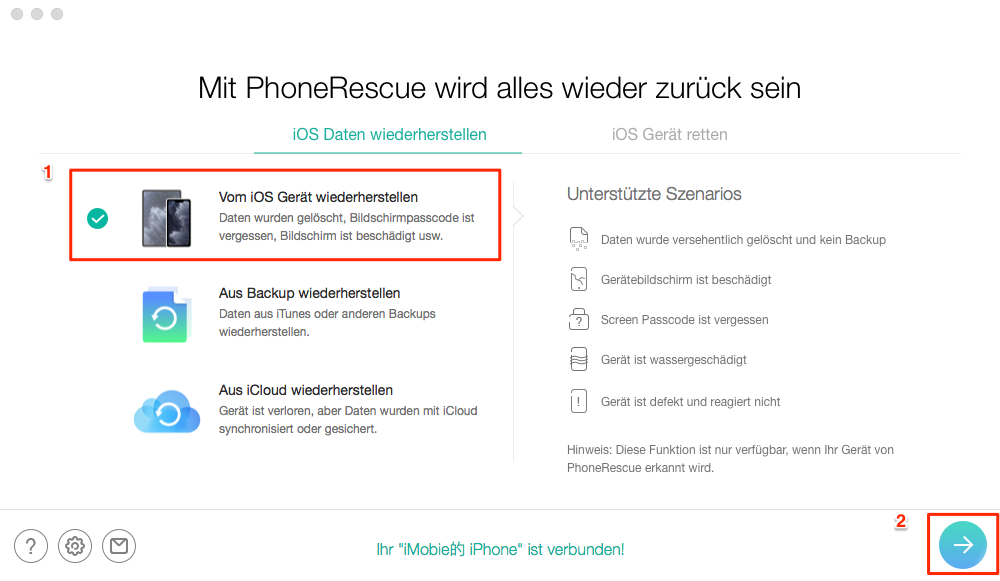
geloeschten-whatsapp-chat-wiederherstellen
Schritt 2: Auf dem Popup-Fenster wählen Sie „WhatsApp“ aus > Tippen Sie dann auf „OK“.
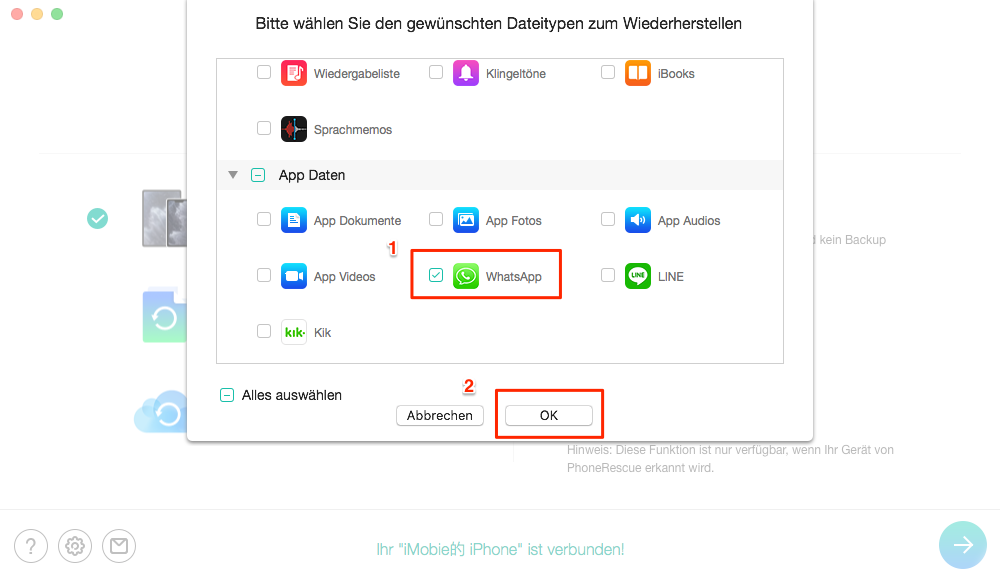
whatsapp-chats-wiederherstellen-iphone
Schritt 3: Tippen Sie nach der Datenanalyse zuerst auf „WhatsApp“ und wählen Sie die gelöschten WhatsApp Nachrichten aus > Drücken Sie dann auf den Button rechts unten entweder zum PC oder zum Gerät(iPhone).
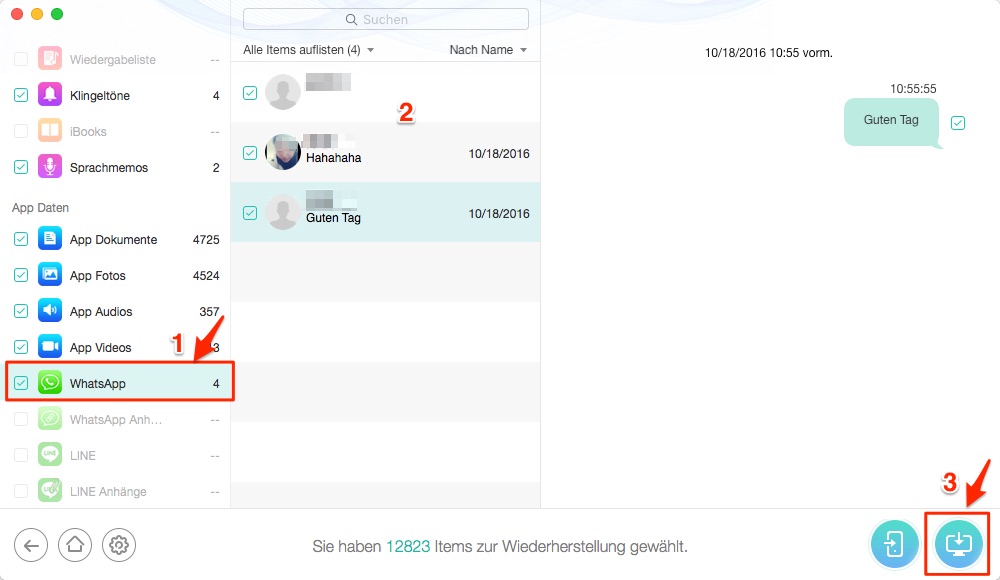
whatsapp-chat-auf-pc-wiederherstellen
PhoneRescue bietet zwei Formate von WhatsApp-Chats zum Export, wählen Sie eines selbst aus, indem Sie auf das Zeichen „

“ klicken.

format-auswaehlen
Weg 2: WhatsApp Chats wiederherstellen iPhone aus iTunes – Über PhoneRescue
Sofern Sie zuvor ein Backup für Ihren WhatsApp-Chat bei iTunes erstellt haben, können Sie das Backup bei PhoneRescue anschauen, selektiv und schnell auf das iPhone wiederherstellen. iPhone 13 wird ebenfalls unterstützt. Folgen Sie den Schritten unten.
Schritt 1: Laden Sie PhoneRescue für iOS herunter > Starten Sie es > schließen Ihr iPhone an den Computer an.
Schritt 2: Auf dem geöffneten Fenster wählen Sie „Aus Backup wiederherstellen“ aus und tippen Sie auf den Pfeil rechts unten.
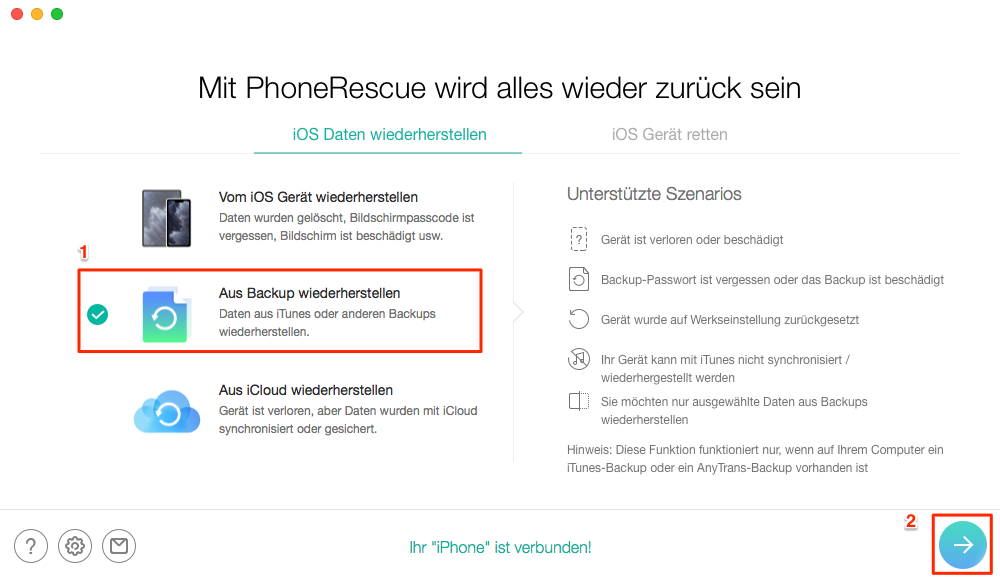
whatsapp-aus-backup-wiederherstellen
Schritt 3: Wählen Sie ein gewünschtes Backup Ihres iPhone aus und tippen Sie anschließend auf den Pfeil rechts unten
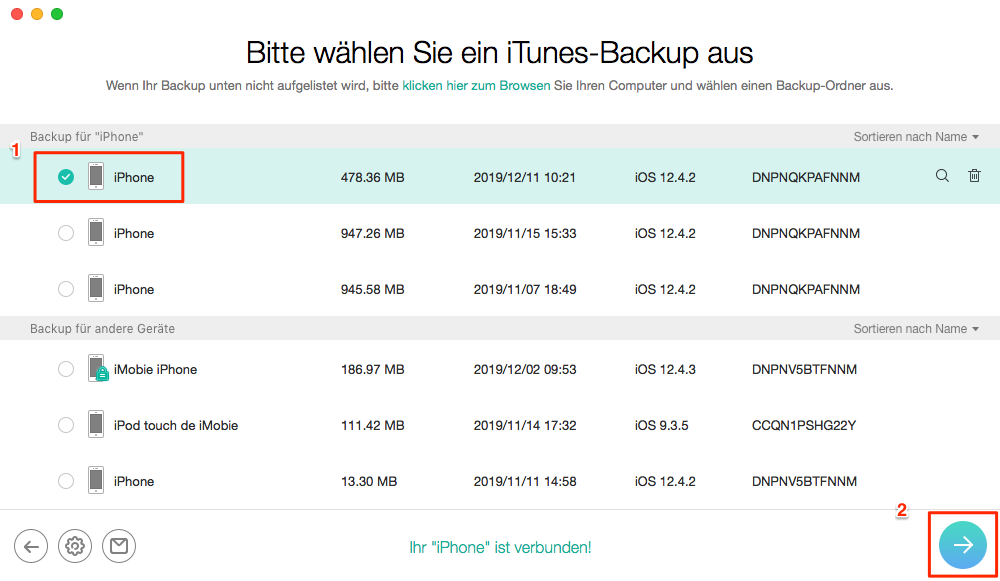
whatsapp-chat-aus-backup-wiederherstellen
Schritt 4: Auf dem Popup-Fenster wählen Sie „WhatsApp“ aus und tippen Sie auf „OK“.
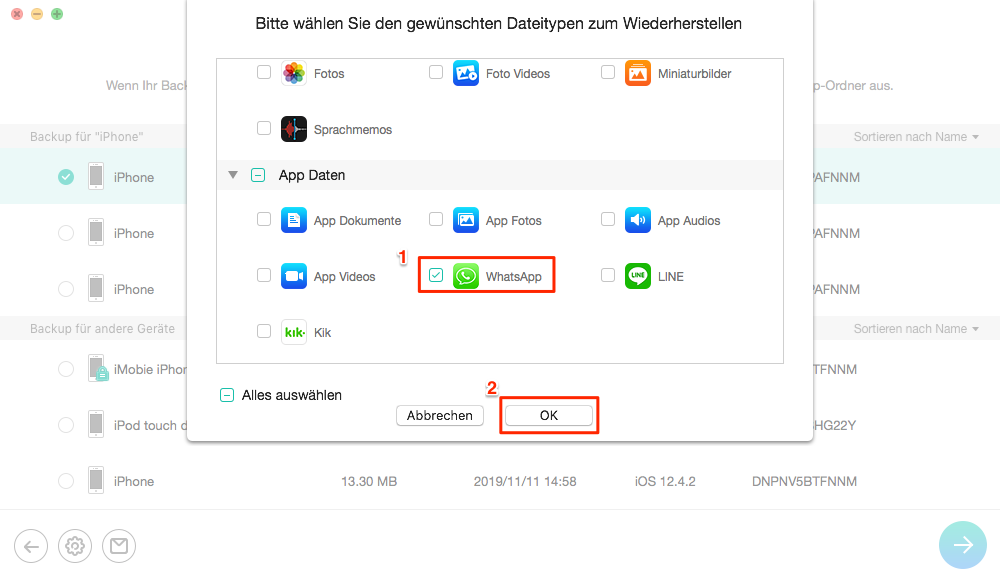
whatsapp-chat-aus-itunes-wiederherstellen
Schritt 5: Wählen Sie WhatsApp Chats aus, die Sie wiederherstellen wollen > Tippen Sie dann auf das Icon rechts unten.
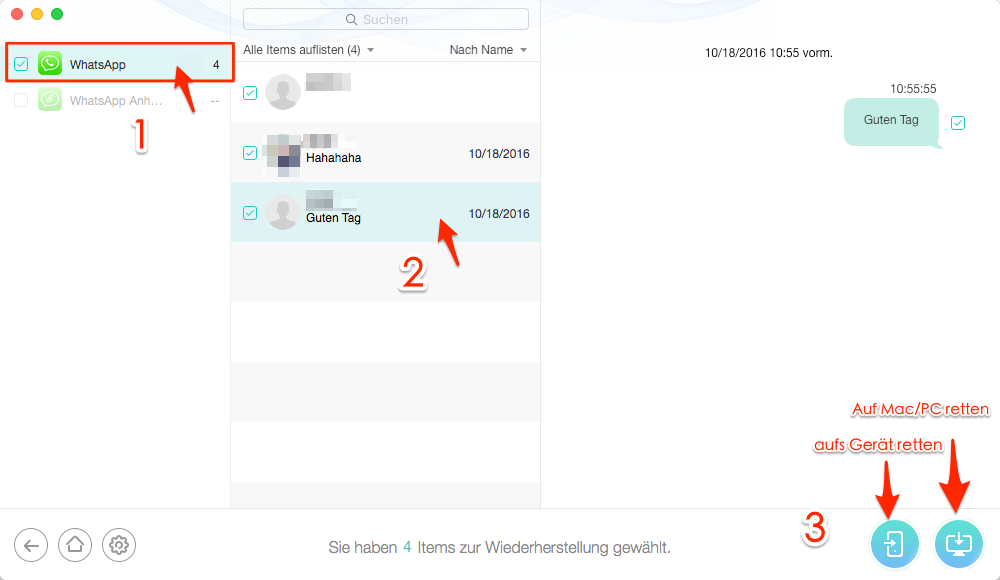
whatsapp-chats-aus-backup
Weg 3: WhatsApp gelöschte Chats wiederherstellen iPhone aus iCloud – Über PhoneRescue
Haben Sie schon ein Backup für WhatsApp in iCloud erstellt? Dann können Sie WhatsApp Chats wiederherstellen auf iPhone aus iCloud Backup. Folgen Sie den Schritten unten, und Sie können gelöschte WhatsApp Nachrichten wiederherstellen auf iPhone schnell und sicher.
Schritt 1: Laden Sie PhoneRescue für iOS auf Ihrem Computer heruter > Schließen Ihr iPhone an den Computer an > Starten Sie PhoneRescue.
Schritt 2: Wählen Sie „Aus iCloud wiederherstellen“ aus und tippen Sie auf den Pfeil rechts unten.
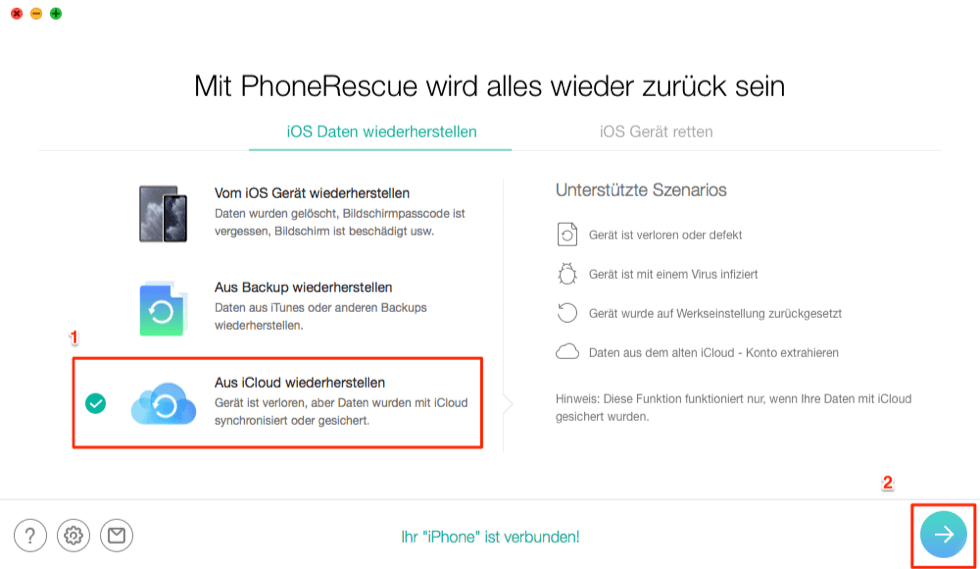
aus-icloud-wiederherstellen
Schritt 3: Geben Sie Ihre Apple ID und das Passwort ein > Tippen Sie dann auf den Pfeil.
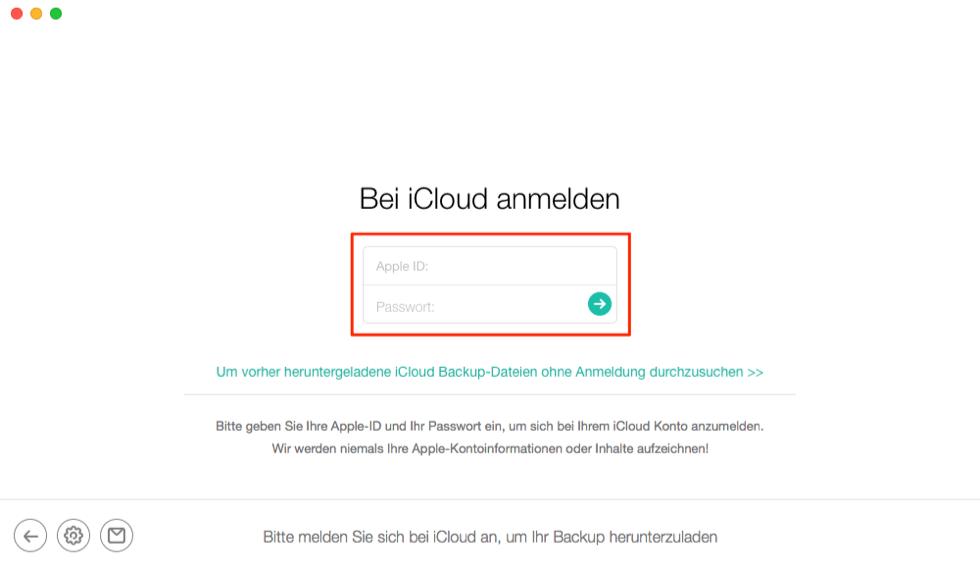
whatsapp-chats-wiederherstellen-per-icloud
Schritt 4: Wählen Sie das Backup Ihres iPhone und tippen Sie auf „Downloaden“. Nach dem Laden wird „Vorschau“ angezeigt, tippen Sie es an. Auf dem Popup-Fenster wählen Sie „WhatsApp“ aus und tippen Sie auf „OK“.
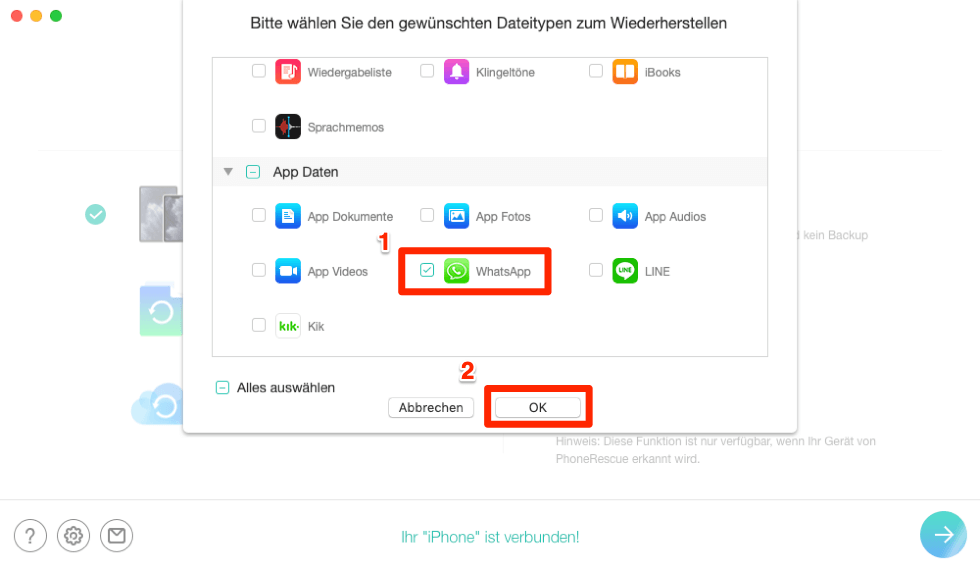
whatsapp-chat-wiederherstellen-ios
Schritt 6: Danach wählen Sie WhatsApp Chats aus, die Sie wiederherstellen wollen > Tippen Sie auf es rechts unten, um sie auf iPhone oder Computer zu importieren.
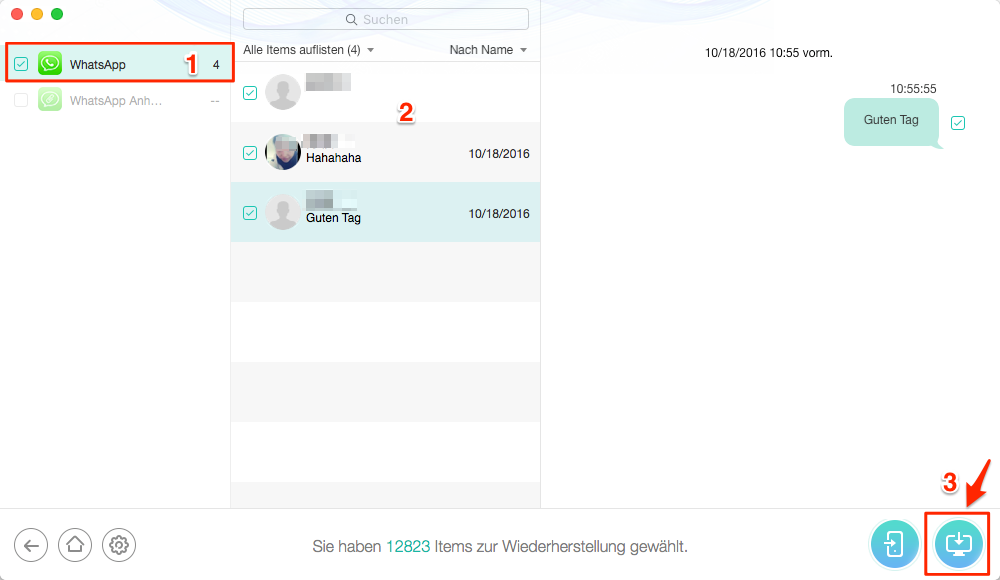
whatsapp-chat-auf-pc-wiederherstellen
Nach dem Update auf iOS 15 könnten Sie vielleicht systematische Probleme abbekommen, schauen Sie den Text „Beste Tipps und Tricks für iOS 15 Probleme“ an, Sie können hier ein paar Lösungen finden.
Weg 4: WhatsApp Chat wiederherstellen iPhone – Mit AppTrans
Sie wollten unbedingt verlorene Whatsapp-Daten wiederherstellen, sind aber nicht sicher, ob ein ersfelltes Backup WhatsApp-Nachrichten enthält? Jetzt können Sie den Inhalt Ihres Backups vor der Wiederherstellung überprüfen, egal ob es sich um ein iTunes-Backup, ein WhatsApp-Backup von Google Drive oder ein direkt über AppTrans erstelltes Backup handelt. Sie möchten keine vollständige Wiederherstellung, bei der alles auf Ihrem Gerät wiederhergestellt und überschrieben wird? AppTrans kann nur das wiederherstellen, was Sie verloren haben. Sie können sogar eine Sicherung Ihres alten Android-Handys auf Ihr neues iPhone wiederherstellen oder auch in die umgekehrte Richtung. Es gibt keine Systembegrenzungen.
Heute werden wir AppTrans Backup als Beispiel verwenden.
Zunächst laden Sie bitte AppTrans PRO herunter, installieren es und schließen das Handy an, das Sie wiederherstellen möchten (iPhone & Android).
Schritt 1: Funktion “App zurückholen” ist das, was Sie brauchen, bitte wählen Sie sie aus und klicken Sie auf “AppTrans Backup” > “Wiederherstellen”.
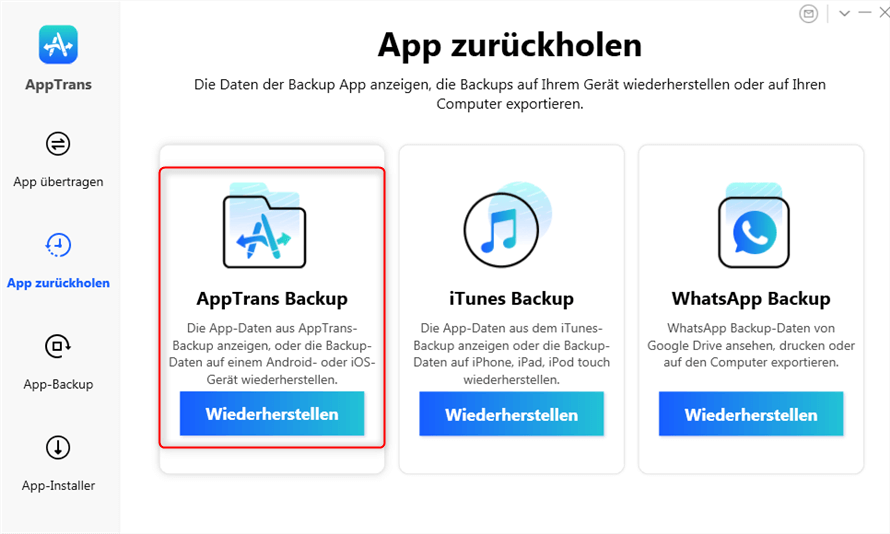
apptrans-app-zurueckholen-apptrans-backup
AppTrans kann sowohl die WhatsApp-App an sich und auch alle Ihren darin gespeicherten Daten für Sie übertragen.
Schritt 2: Wählen Sie das Backup, das Sie wiederherstellen wollen > Klicken Sie danach auf „Wiederherstellen“.
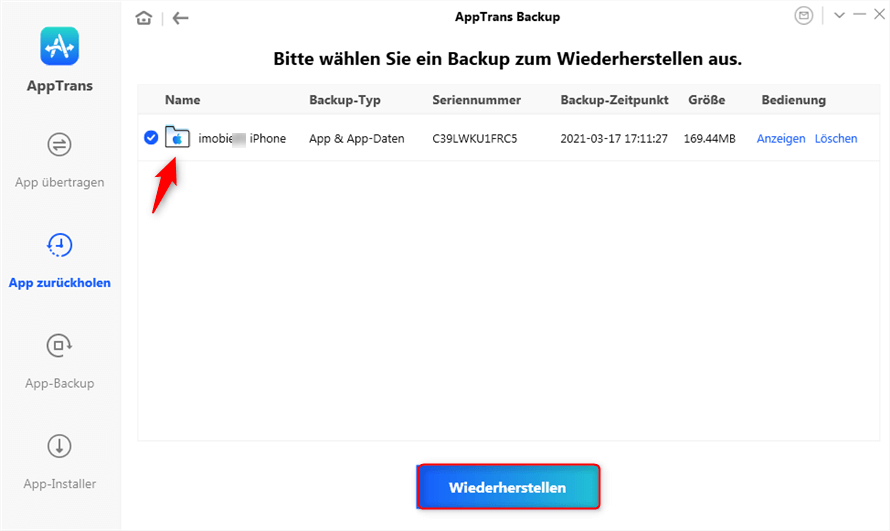
apptrans-apptrans-backup-waehlen-und-wiederherstellen
Schritt 3: Sobald Sie überprüft haben, dass Ihr Gerät ordnungsgemäß mit dem Computer verbunden ist, können Sie die Wiederherstellung starten.
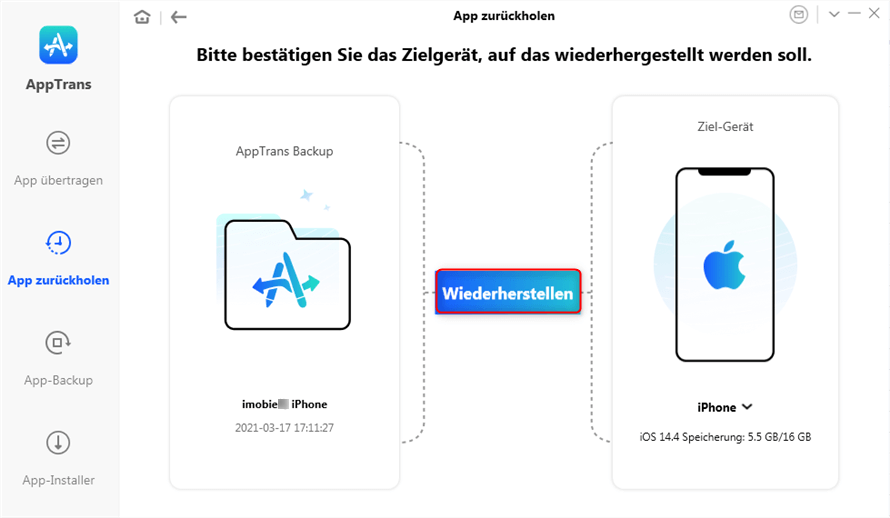
zielgraet-bestaetigen-und-auf-wiederherstellen-klicken
Dann können Sie WhatsApp auswählen, die Sie aus dem Backup wiederherstellen möchten. Klicken Sie wieder auf „Widerherstellen“.
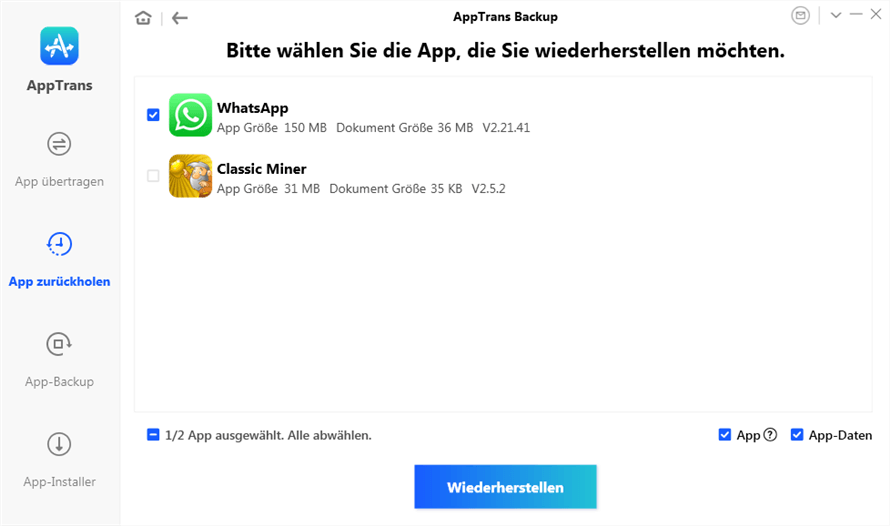
apptrans-app-waehlen-zb-whatsapp
Schritt 4: Der Wiederherstellungsprozess zeigt Ihnen den genauen laufenden Schritt, so dass Sie eine sehr visuelle Vorstellung des Prozesses erhalten. Die Geschwindigkeit der Wiederherstellung hängt von der Größe Ihrer Daten ab.
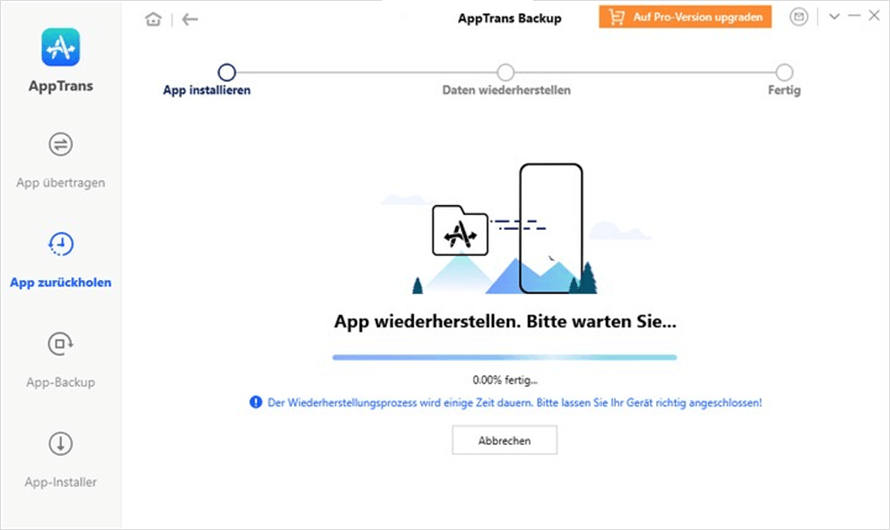
apptrans-backup-app-installieren-warten
Wenn die Wiederherstellung abgeschlossen ist, wird ein Erfolgsbildschirm angezeigt, wie unten dargestellt.
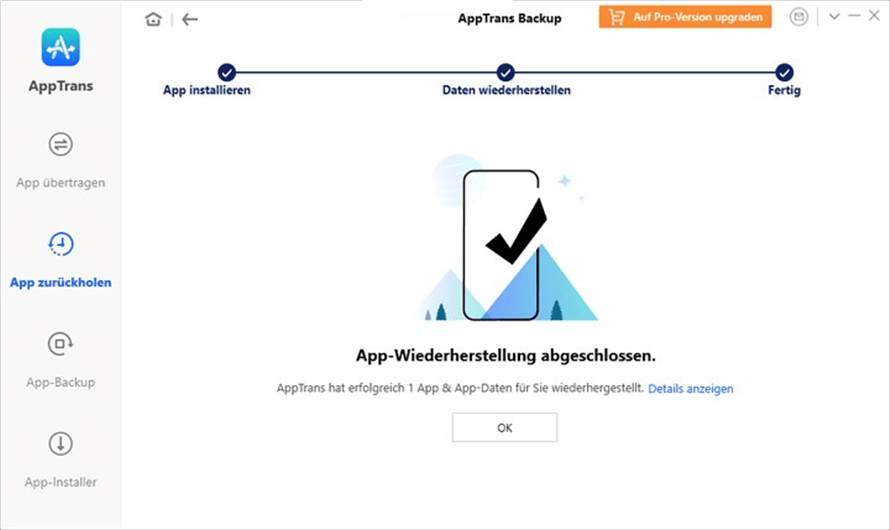
apptrans-backup-daten-wiederherstellen-fertig
Weg 5: WhatsApp Nachrichten wiederherstellen ohne Backup – Android
Für Android-Handy-Benutzer: Sie können dieses WhatsApp-Wiederherstellungstool verwenden, um gelöschte WhatsApp-Nachrichten, Kontakte, Bilder, Videos und anderen WhatsApp-Anhang zu finden, die Sie benötigen. WhatsApp-Wiederherstellung in DroidKit ist eine der Android-Lösungen, um Android-Nutzern aus dem Dilemma zu helfen. DroidKit bietet Ihnen die Möglichkeit, WhatsApp-Chats mit der größten Chance wiederherzustellen. Wie? Sehen Sie, wie Sie gelöschte WhatsApp-Nachrichten mit Hilfe von DroidKit wiederherstellen können:
- Sie können Ihr Gerät scannen und gelöschte WhatsApp-Chats direkt wiederherstellen.
- Eine Vorschau vom WhatsApp Chat-Verlauf bekommen und wählen Sie die gewünschten Daten zur Wiederherstellung.
- Kein Überschreiben von bestehenden Dateien auf Ihrem Telefon.
- Sie brauchen Ihr Gerät nicht zu rooten.
- Außerdem können Sie Ihre WhatsApp-Daten aus Google-Backups extrahieren oder sie wiederherstellen, selbst wenn ein System auf Samsung-Handys oder -Tablets abgestürzt ist.
Überprüfen Sie die folgenden Schritte, um gelöschte WhatsApp-Chats über DroidKit zu sehen und wiederherzustellen:
Schritt 1: Holen Sie sich die neueste Version von DroidKit auf Mac oder Windows PC. Starten Sie es > Gehen Sie zu „Datenrettung“ und wählen Sie „WhatsApp wiederherstellen“.

WhatsApp wiederherstellen wählen
Schritt 2: Sobald Android verbunden ist, klicken Sie auf „Starten“, um fortzufahren.
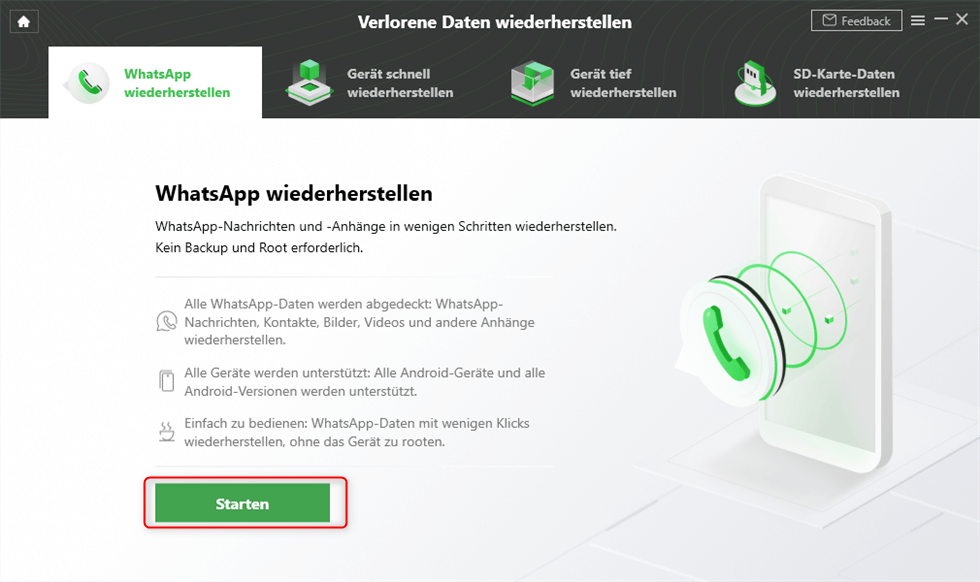
Auf starten klicken nach dem Anschluss des handys
Schritt 3: Folgen Sie den Anweisungen auf dem Bildschirm, um Vorbereitungen zu treffen, bevor Sie WhatsApp-Daten scannen und wiederherstellen:
- Sichern Sie WhatsApp-Daten auf dem Quellgerät und klicken Sie auf Weiter.
- Installieren Sie die benutzerdefinierte Version von WhatsApp auf Ihrem Android-Gerät.
- Geben Sie der benutzerdefinierten Version von WhatsApp die Zugriffsberechtigung.
- Stellen Sie die Sicherungsdaten auf der benutzerdefinierten Version von WhatsApp wieder her und klicken Sie auf Weiter.
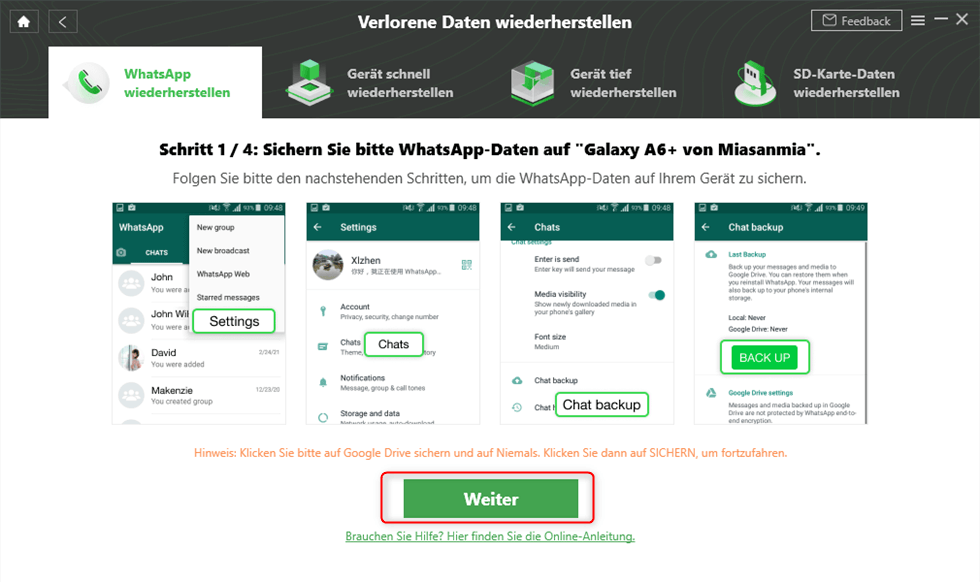
Anleitungen folgen auf dem Handy
Schritt 4: Dann können Sie eine Vorschau aller Ihrer WhatsApp-Chats wie unten sehen. Überprüfen Sie, was Sie brauchen, und klicken Sie auf „Zum PC/Mac“.
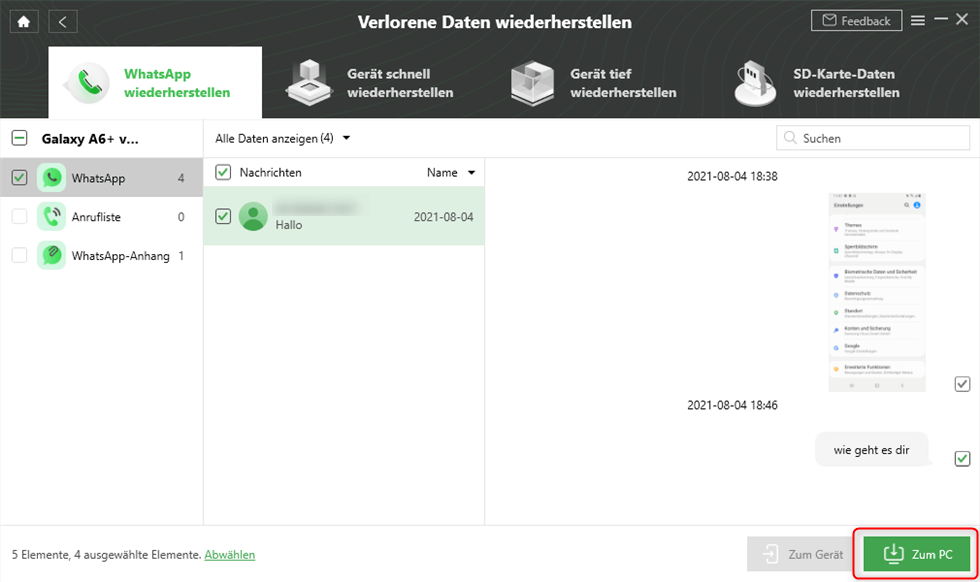
WhatsApp Nachrichten wiederherstellen ohne Backup
Warten Sie eine Minute und Sie werden die Seite Erfolgreich wiederhergestellt sehen.
Vielleicht möchten Sie mehr erfahren: Wie man die gelöschte WhatsApp-Sprachnachrichten auf iPhone wiederherstellt
Fazit
Wenn Sie nach dem Lesen irgendwelche Fragen haben, kontaktieren Sie mit uns bitte direkt. Wenn Sie WhatsApp Chat wiederherstellen auf dem iPhone, ohne & mit Backup, laden Sie gerne PhoneRescue jetzt kostenlos herunter und probieren Sie o.g. Methoden schnell. Dann können Sie Ihre gelöschten WhatsApp Nachrichten hocheffizient & leicht wiederherstellen. Halten Sie diesen Text für hilfreich? Teilen Sie ihn gerne auf Facebook oder Twitter mit mehr Leuten. Danke für Ihr Lesen.
PhoneRescue für iOS – iOS-Gerät Datenrettungstool
- WhatsApp Nachrichten wiederherstellen iPhone ohne Backup.
- Flexible Vorschau und Wiederherstellung der benötigten Daten.
- WhatsApp nach Wunsch sichern und wiederherstellen.
- Geeignet für alle iPhone Modelle und iOS Systeme.

Vincent


Mitglied des iMobie-Teams sowie ein Apple-Fan. Ich helfe gerne mehr Benutzern bei der Lösung verschiedener Arten von iOS- und Android-bezogenen Problemen.
Screenify
AnyEnhancer
FocuSee
Vozard
AnyMiro